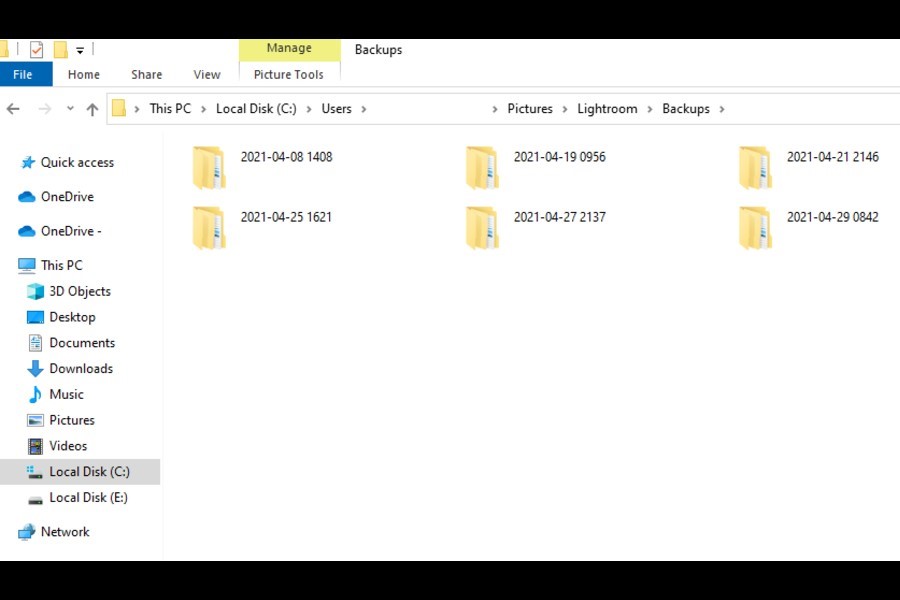
Amazon アソシエイトとして、対象となる購入から収入を得ています。
カタログが使用しなくなった画像やプレビューで構成されている場合でも、それらを破棄して新たに開始した方がよい場合があります。 Lightroom カタログを削除して最初からやり直す方法を説明して、混乱のない環境を維持します。
クイックナビゲーション
Lightroom カタログを削除するには、目的のカタログを編集/Lightroom Classic で開き、カタログ設定をクリックします。 「全般」タブから「表示」ボタンをクリックしてカタログを表示します。 次に、新しいカタログを作成する前に、LRCAT ファイルを右クリックし、[ゴミ箱に移動] を選択してカタログを削除します。
カタログを削除すると、Lightroom で行ったプレビューと編集設定が削除されるだけです。 以下の手順に従って古いカタログを削除し、Lightroom で復活したワークフローをお楽しみください。
最初に行う必要があるのは、カタログが保存されているコンピューター上のフォルダーに移動することです。

カタログが含まれているフォルダーを見つけたら、カタログ ファイルにアクセスできるようになります。 不要なものは削除できます。
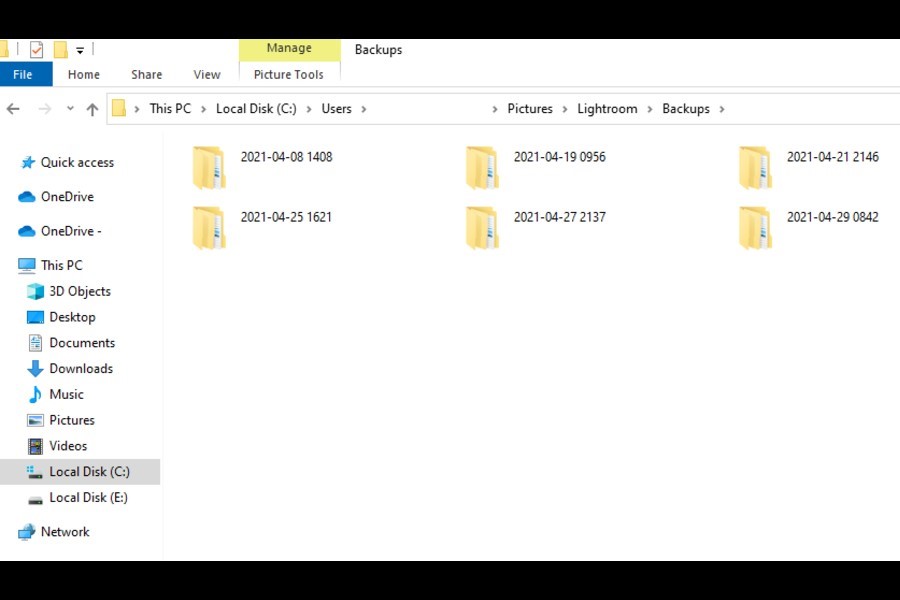
私はお勧め ソフトウェアのすべてをバックアップする データを安全に保つために。 選択に応じて、これらのバックアップのいずれかが役立つ場合は、保存しておく必要があります。
ただし、使用されなくなったカタログを削除する場合は、ほとんどの場合、バックアップを削除しても安全です。
バックアップ ファイルを手動でスクロールしていると、破損したファイルが見つかる可能性があります。 貴重なスペースを使用せずに占有しているので、そのままゴミ箱に捨ててしまうことができます。
Lightroom カタログを削除するときは、ディスク上に蓄積され続けるプレビューを削除する絶好の機会です。
プレビューを削除しても何も悪いことはありません。 Lightroom を再起動すると、プレビューを含むファイルがクリーンアップされ、新しいプレビューが生成されるだけです。
カタログを削除した後、再度 Lightroom を起動します。 以前のカタログは利用できなくなったので、新しいカタログから始めるように求められます。 Lightroom は新しいカタログを開きます。
空き領域が増えたことにより、コンピュータのシステムははるかに効率的になりました。 実際、Lightroom の速度とパフォーマンスが大幅に向上していることに気づくはずです。
不動産写真家として、あなたは長年にわたって Lightroom カタログに多くの画像を収集してきたはずです。 これらの多くは、物件が売却されたり、一部が改装されて古いイメージが使用できなくなったりするため、もう役に立たない可能性があります。
カタログを削除すると、インポート後に写真に加えた調整が失われるだけです。 の 高く評価された, Lightroom の非破壊的な性質はカタログに基づいており、元の画像は変更されません。 カタログは、特定の画像に対する調整を保存した Lightroom のリポジトリです。 ソフトウェアにインポートする.
いくつかの理由により、Lightroom カタログの削除が必要になる場合があります。 カタログが冗長になっているか破損しているか、ドライブ上の多くのスペースを占有しています。 理由が何であれ、上記の手順を使用して安全に削除し、新しいカタログで最適化されたワークフローを楽しむことができます。
